
Adobe Acrobat
Cetak ke PDF dengan satu klik.
Ketahui cara menukar mana-mana format fail ke dalam PDF berkualiti tinggi dengan memilih Adobe PDF dalam kotak dialog Cetak.
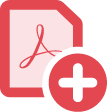
Jangan terus melangkau atau daripada aplikasi ke aplikasi untuk mendapatkan PDF baharu. Cuma klik Cetak dan pilih Adobe PDF sebagai pencetak anda. Semudah itu.

Cuma pilih Cetak.
Pilih PDF dalam pilihan pencetak anda untuk menukar fail anda ke dalam dokumen Adobe PDF berkualiti tinggi. Selepas anda mencipta fail PDF, anda boleh mengedit dan berkongsinya. Anda juga boleh mencetak fail PDF jika anda memerlukan salinan cetak.

Perkara yang anda hantar ialah perkara yang mereka akan lihat.
Tukar fail, imej atau halaman web Microsoft 365 dengan mudah ke fail PDF boleh kongsi yang kelihatan dan berkelakuan betul-betul seperti yang anda inginkan.

Lakukan lebih banyak lagi dengan fail.
Permudahkan aliran kerja dokumen anda dengan berkongsi, menyemak dan mengumpulkan ulasan di satu tempat. Adobe PDF juga lebih mudah untuk disimpan, dicari dan selamat. Itu lebih banyak daripada yang boleh dilakukan oleh cetakan kertas.
Cara mencetak ke PDF:
- Pilih fail dalam mana-mana aplikasi yang mencetak dan membukanya.
- Pilih “Fail” > “Cetak”.
- Pilih “Adobe PDF” daripada senarai pencetak dalam kotak dialog cetak.
- Klik**"Cetak"**** untuk menggunakan pencetak Acrobat PDF.**
- Klik “OK” dan masukkan nama fail baharu untuk PDF anda. Simpan ke lokasi yang anda inginkan.
Ciri-ciri berkaitan
Manfaatkan lebih banyak Adobe Acrobat dengan petua ini: